Dynamics 365 kayıtlarının Microsoft Teams kanallarına bağlanmasını etkinleştirme
Varsayılan olarak, Dynamics 365 kayıtlarının Teams kanallarına bağlanması Dynamics 365'teki müşteri etkileşimi uygulamaları için devre dışı bırakılmıştır:
- Dynamics 365 for Sales
- Dynamics 365 for Customer Service
- Dynamics 365 Field Service
- Dynamics 365 Marketing
- Dynamics 365 Project Service Automation
Not
- Bu özellik etkinleştirildiğinde, iş birliği özelliği yalnızca seçili sistem varlıkları kümesi için etkinleştirilir. Microsoft Teams tümleştirmesini ek varlıklar veya özel varlıklar etkinleştirmek isterseniz bunu programlama yoluyla msdyn_SetTeamsDocumentStatus Web API eylemini kullanarak yapabilirsiniz. Daha fazla bilgi: Kod kullanarak Microsoft Teams tümleştirmesini etkinleştirin veya devre dışı bırakın.
- Yapılandırma sırasında herhangi bir sorunla karşılaşırsanız Teams tümleştirmesiyle yapılandırma sorunlarını giderme.
Lisans ve rol gereksinimleri
| Gereksinim türü | Aşağıdakine sahip olmanız gerekir: |
|---|---|
| Lisans |
Ek bilgi: |
| Güvenlik rolleri | Sistem Yöneticisi Daha fazla bilgi: Önceden tanımlanmış güvenlik rolleri hakkında |
Önkoşullar
Microsoft Teams tümleştirmesi, arka uçta SharePoint tümleştirmesi kullanır. Aşağıdaki önkoşulların karşılandığından emin olun:
SharePoint tümleştirmesi yapılandırılmamışsa OneDrive tümleştirmesi de devre dışı olmalıdır. Bu gereksinim karşılanmadıysa Dynamics 365'te Müşteri Etkileşimi uygulamalarıyla Teams tümleştirmesini etkinleştirmeye çalıştığınızda 800503ca hata kodunu alırsınız.
SharePoint tümleştirmesi yapılandırılmamışsa kuruluşunuzda etkin bir SharePoint Sitesi bulunmamalıdır. (Devre dışı bırakılmış SharePoint siteleri bir soruna yol açmamalıdır.) Bu gereksinim karşılanmadıysa Dynamics 365'te Müşteri Etkileşimi uygulamalarıyla Teams tümleştirmesini etkinleştirmeye çalıştığınızda 800503ca hata kodunu alırsınız.
SharePoint tümleştirmesi yapılandırılmamışsa kuruluşunuzda mutlak bir URL ile oluşturulmuş bir SharePoint belge konumu olmamalıdır. Mutlak URL'ye sahip konumları silin. Bu gereksinim karşılanmadıysa Dynamics 365'te Müşteri Etkileşimi uygulamalarıyla Teams tümleştirmesini etkinleştirmeye çalıştığınızda 800503ca hata kodunu alırsınız.
Belge yönetimi için yerinde SharePoint kullanmak üzere yapılandırdıysanız SharePoint Online'ı kullanmak için bir müşteri etkileşimi uygulaması için belge yönetimi ayarlamanız gerekir. Daha fazla bilgi için bkz. Dynamics 365'te uygulamaları SharePoint Online kullanacak şekilde ayarlama
SharePoint Online yöneticisi, yönetilmeyen cihazlardan SharePoint sitelerine izin vermek/engellemek için yönetilmeyen cihazlardan erişim denetimini etkinleştirdiyse aynı kısıtlamalar, Microsoft Teams tümleştirmesi için de geçerlidir. Bunu nedeni, Microsoft Teams'in belge yönetimi için SharePoint sitelerini kullanmasıdır. Bu kısıtlamalar, müşteri etkileşimi uygulaması sayfasında bağlı bir takım kanalı dosya kitaplığına erişmeyi deneyen kullanıcıları engelleyebilir. Daha fazla bilgi için bkz. Yönetilmeyen cihazlardan erişimi denetleme.
Teams'de sabitlemek istediğiniz Dynamics 365 varlıkları için SharePoint belge yönetimini etkinleştirin. Daha fazla bilgi için bkz. Özel varlıklar için SharePoint belge yönetimini etkinleştirme, SharePoint tümleştirmesini ayarlama.
Dynamics 365'ten Microsoft Teams tümleştirmesini yapılandırırken bir hata alırsanız bunun nedeni yukarıdaki önkoşulların biri veya birkaçının karşılanmamış olması olabilir. Daha fazla bilgi için bkz. Microsoft Teams tümleştirmesi ile ilgili sorunları giderme.
Satış Merkezi'nde kayıt bağlamayı etkinleştirme
Satış Merkezi uygulamasında sol alt köşede Alan değiştir>Uygulama Ayarları seçeneğini belirleyin.
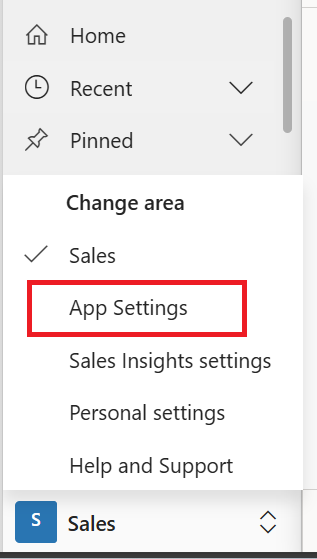
Genel Ayarlar altında Sohbet edin ve işbirliği yapın'ı seçin.
Microsoft Teams işbirliği ve sohbet sayfası açılır.
Temel İşbirliği Deneyimini etkinleştirmek için Dynamics 365 kayıtlarının Microsoft Teams kanallarına bağlantısını açın'ı seçin. Temel Microsoft Teams tümleştirmesi etkin olduğunda İşbirliği düğmesi Müşteri Etkileşimi uygulamaları kayıtlarında belirir ve böylece bağlantılı takım kanalını görebilir veya Microsoft Teams'te yeni bir bağlantı kurabilirsiniz. Ayrıca, kayıt sayfasındaki Belgeler sekmesinde, bağlantılı takım kanalı dosyası kitaplığı görüntülenir.
Gelişmiş İşbirliği Deneyimi'ni etkinleştirmek için Gelişmiş Microsoft Teams Tümleştirmesi'ni seçin. Bu seçeneği açmak için Microsoft 365 kiracı yöneticisi izinlerine sahip olmanız gerekir. Gelişmiş Microsoft Teams tümleştirmesi etkinleştirildiğinde, Müşteri Etkileşimi uygulamalarında kayıt ve görünüm sayfasında İşbirliği Yap düğmesi görüntülenir. Uygulama içinden dilediğiniz Microsoft Teams işbirliği kanalıyla bağlantı kurabilirsiniz.
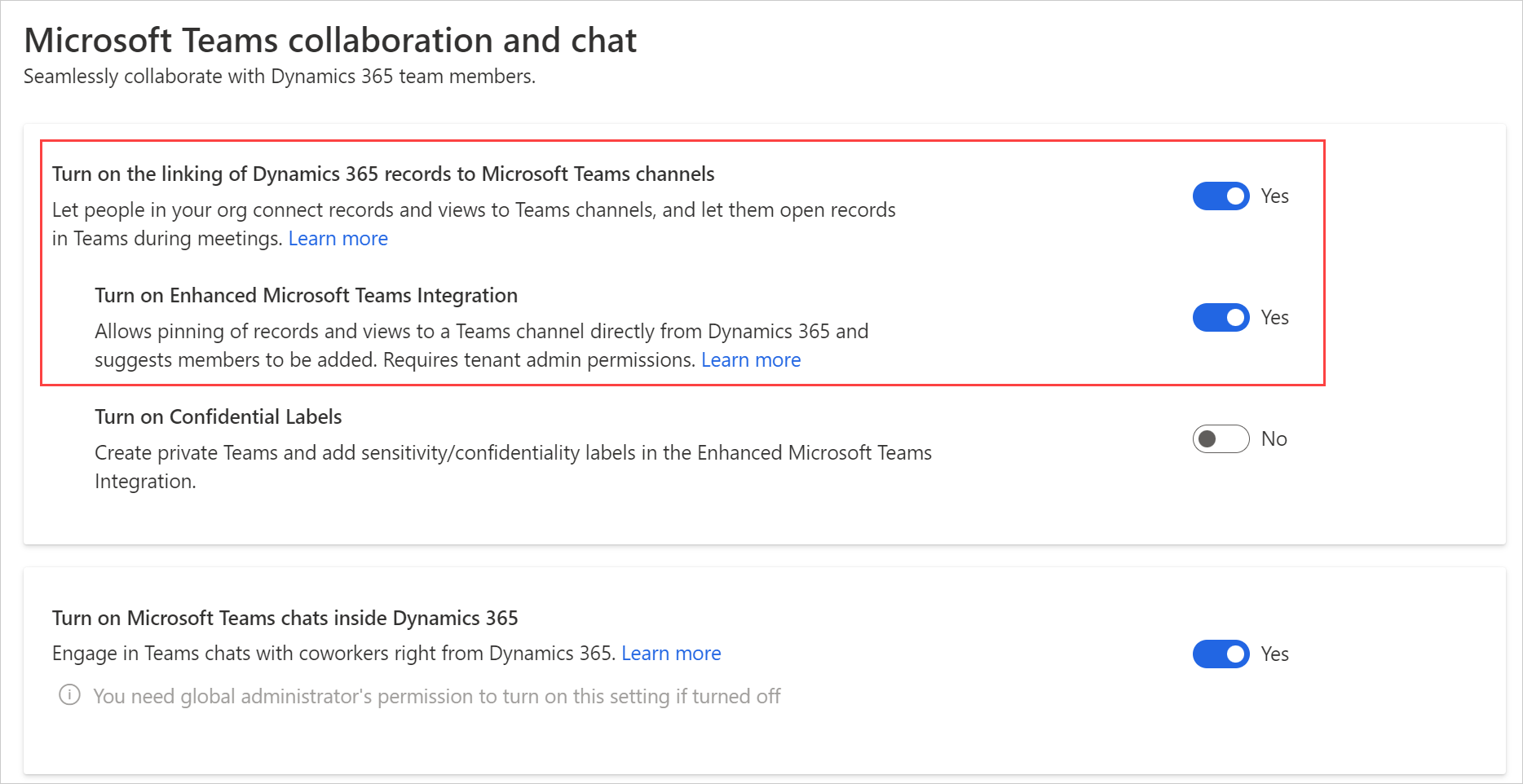
Onay iletişim kutusunda Kabul et'i seçin.
Önemli
Kuruluşunuz adına onay verdiğinizde uygulama, kullanıcıların erişebildiği tüm Teams gruplarına ve ilişkili içeriğe tam erişim sağlar. Uygulama tam erişime sahip olsa da bu verilerin hiçbirini okumaz veya yazmaz. Uygulama yalnızca takımlar/kanallar listesini okur veya Dynamics 365 verileri üzerinde iş birliği için takımlar/kanallar oluşturur.
Not
Kabul et'i seçmezseniz bir kullanıcı bir varlık kaydı veya görünümünü Microsoft Teams'e sabitlemeyi denediğinde veya başka bir kullanıcıyla bu sekmeyi paylaştığında, şu hata iletisini alır: "Yönetici, kullanıcı eşitleme özelliğini kullanmaya izin vermedi, el ile ekleyebilirsiniz." Bu hata iletisini alırsanız Bir kaydı veya görünümü Teams kanalına sabitlediğinizde alınan hata bölümüne bakın.
Değişiklikleri kaydedin.
Artık bir kayıt açtığınızda İş Birliği Yap düğmesini görebilirsiniz.
Özel uygulamada kayıt bağlantısını etkinleştirme
Power Apps'a oturum açın.
Sağ üst köşede Ayarlar simgesini ve sonra Gelişmiş Ayarlar'ı seçin.
Ayarlar>Yönetim>Sistem Ayarları>Genel sekmesine gidin.
Microsoft Teams Tümleştirmesi bölümünde Sohbet + İşbirliği ayarlarını seçin.
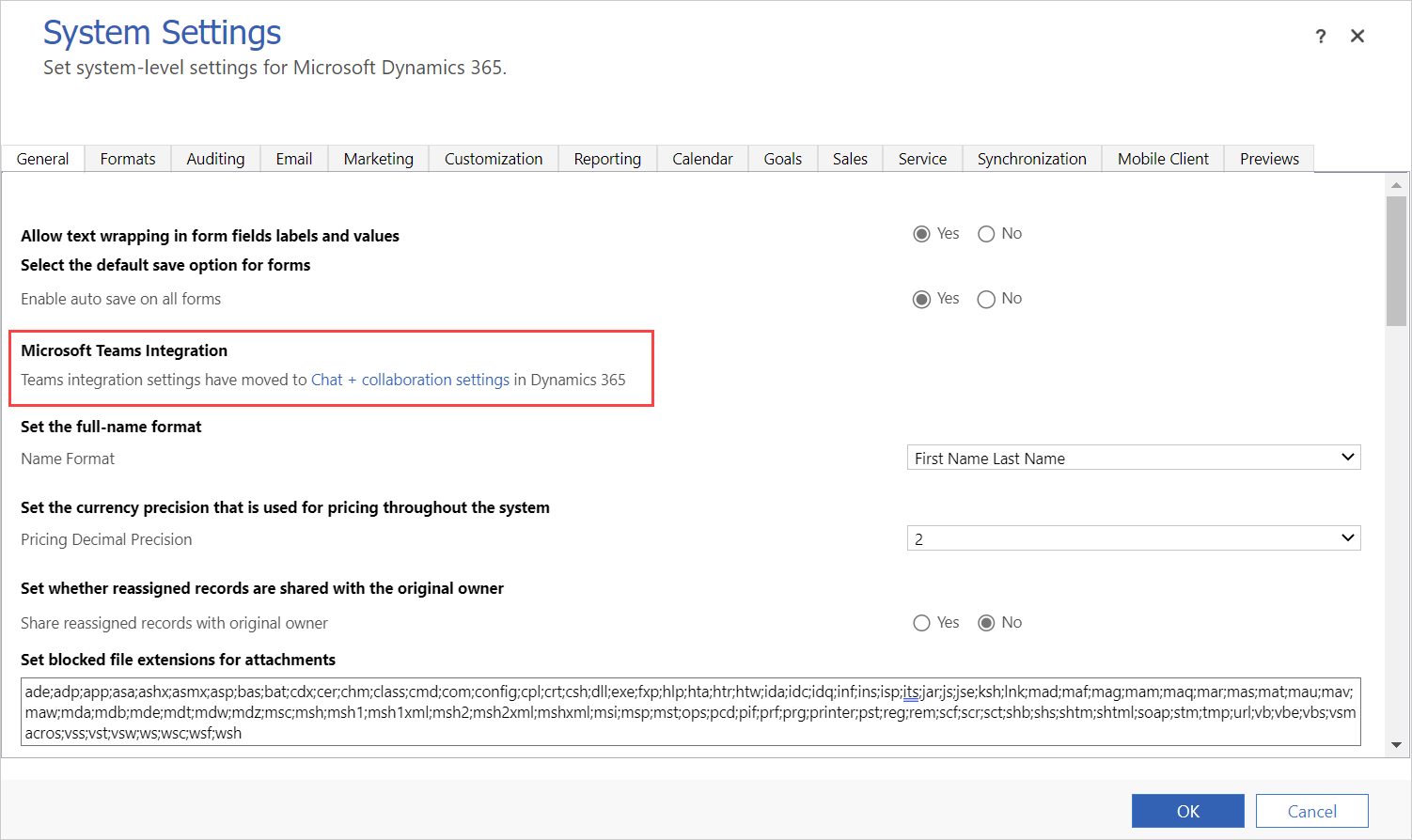
Microsoft Teams işbirliği ve sohbet sayfası açılır.
Temel İşbirliği Deneyimini etkinleştirmek için Dynamics 365 kayıtlarının Microsoft Teams kanallarına bağlantısını açın'ı seçin. Temel Microsoft Teams tümleştirmesi etkin olduğunda İşbirliği düğmesi Müşteri Etkileşimi uygulamaları kayıtlarında belirir ve böylece bağlantılı takım kanalını görebilir veya Microsoft Teams'te yeni bir bağlantı kurabilirsiniz. Ayrıca, kayıt sayfasındaki Belgeler sekmesinde, bağlantılı takım kanalı dosyası kitaplığı görüntülenir.
Gelişmiş İşbirliği Deneyimi'ni etkinleştirmek için Gelişmiş Microsoft Teams Tümleştirmesi'ni seçin. Bu seçeneği açmak için Microsoft 365 kiracı yöneticisi izinlerine sahip olmanız gerekir. Gelişmiş Microsoft Teams tümleştirmesi etkinleştirildiğinde, Müşteri Etkileşimi uygulamalarında kayıt ve görünüm sayfasında İşbirliği Yap düğmesi görüntülenir. Uygulama içinden dilediğiniz Microsoft Teams işbirliği kanalıyla bağlantı kurabilirsiniz.
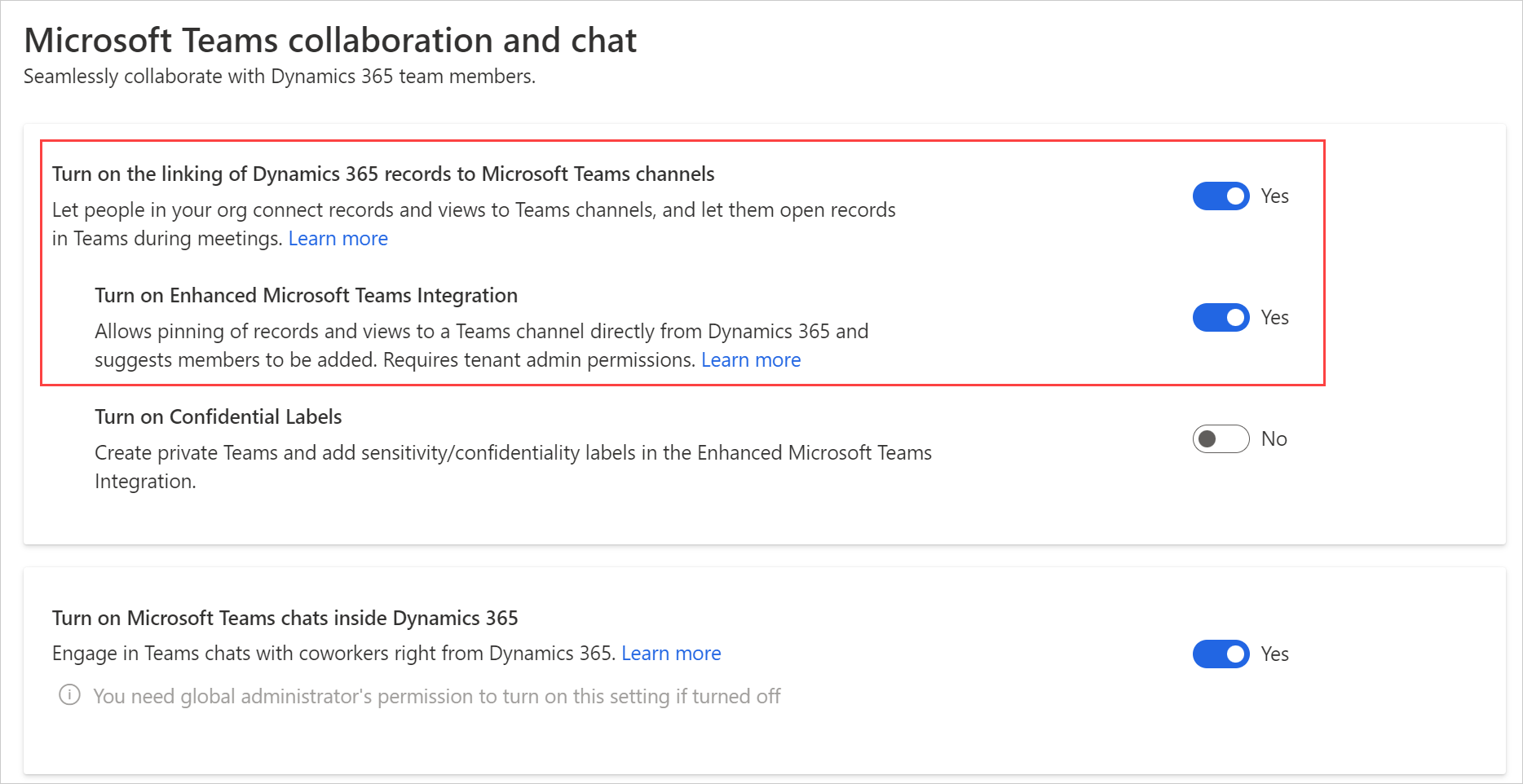
Onay iletişim kutusunda Kabul et'i seçin.
Önemli
Kuruluşunuz adına onay verdiğinizde uygulama, kullanıcıların erişebildiği tüm Teams gruplarına ve ilişkili içeriğe tam erişim sağlar. Uygulama tam erişime sahip olsa da bu verilerin hiçbirini okumaz veya yazmaz. Uygulama yalnızca takımlar/kanallar listesini okur veya Dynamics 365 verileri üzerinde iş birliği için takımlar/kanallar oluşturur.
Not
Kabul et'i seçmezseniz bir kullanıcı bir varlık kaydı veya görünümünü Microsoft Teams'e sabitlemeyi denediğinde veya başka bir kullanıcıyla bu sekmeyi paylaştığında, şu hata iletisini alır: "Yönetici, kullanıcı eşitleme özelliğini kullanmaya izin vermedi, el ile ekleyebilirsiniz." Bu hata iletisini alırsanız Bir kaydı veya görünümü Teams kanalına sabitlediğinizde alınan hata bölümüne bakın.
Değişiklikleri kaydedin.
Artık bir kayıt açtığınızda İş Birliği Yap düğmesini görebilirsiniz.
Ayrıca bkz.
Microsoft Teams ile Temel ve Gelişmiş İş Birliği Deneyimi arasındaki fark
Temel İş Birliği Deneyimi
Gelişmiş İş Birliği Deneyimi
Geri Bildirim
Çok yakında: 2024 boyunca, içerik için geri bildirim mekanizması olarak GitHub Sorunları’nı kullanımdan kaldıracak ve yeni bir geri bildirim sistemiyle değiştireceğiz. Daha fazla bilgi için bkz. https://aka.ms/ContentUserFeedback.
Gönderin ve geri bildirimi görüntüleyin